开机后电脑桌面文件没有了怎么办 桌面文件突然不见了怎么办
更新时间:2024-04-15 16:05:48作者:xtliu
当我们开机后发现电脑桌面的文件不见了,往往会感到焦虑和困惑,这种情况可能是由于误操作、病毒感染或系统故障等原因造成的。但不要担心,我们可以通过一些简单的方法来解决这个问题,恢复丢失的桌面文件。接下来我们将介绍一些常见的解决办法,帮助您找回桌面文件并避免类似情况再次发生。
操作方法:
1.如果发现桌面的文件全部都不见了,千万不要着急。将鼠标放在空白的位置,点击右键。
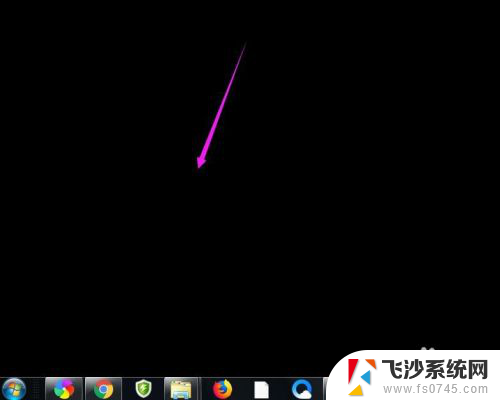
2.在弹出的菜单中,找到查看的选项,点击打开,如图所示。
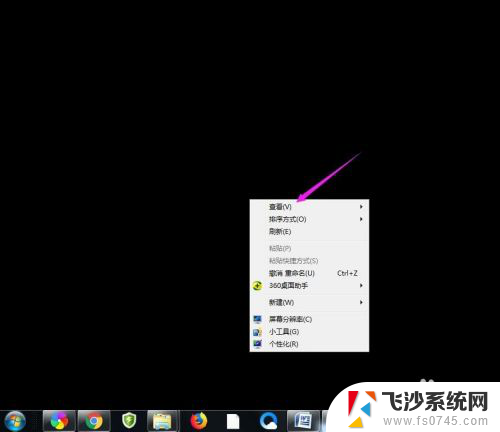
3.这时候会向右又打开一个延伸菜单,再找到【显示桌面图标】的选项。点击一下。
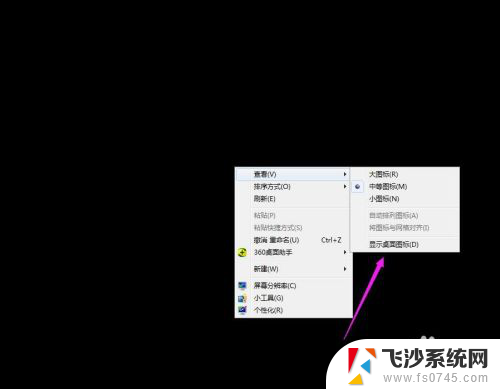
4.看一下桌面图标是不是已经回来了,如果还有问题的话。尝试进行下一步的操作。
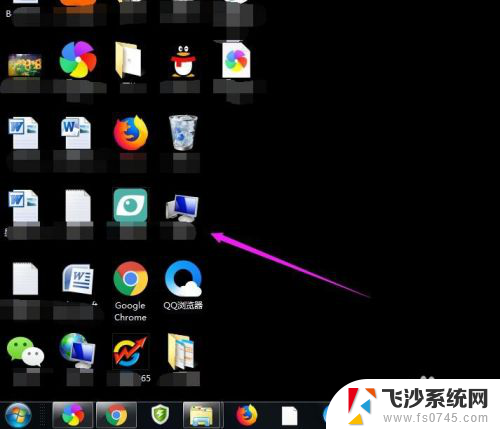
5.点击打开计算机图标,找到本地磁盘c盘,点击进去。
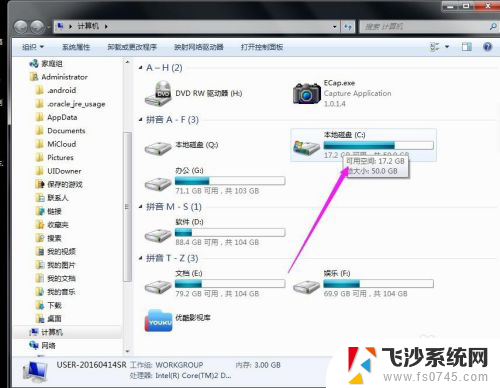
6.在c盘里,找到有Users文件夹,如图所示。
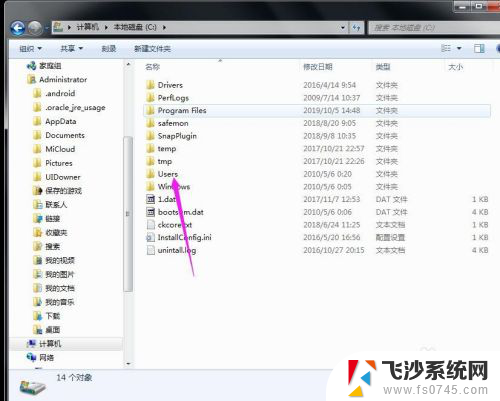
7.再找到公用的文件夹,点击打开,如图所示。
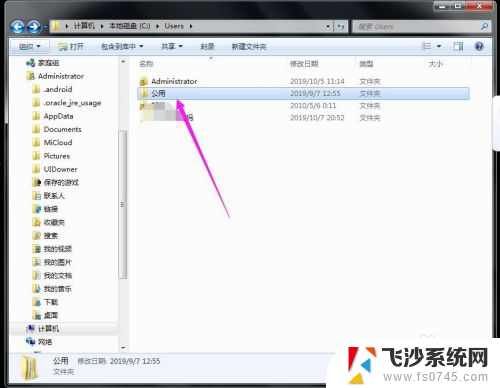
8.找到Desktop文件夹,点击打开。
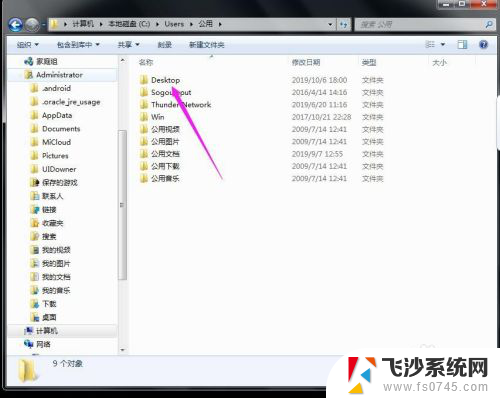
9.在这里就可以看到所有用户公用的桌面图标了。
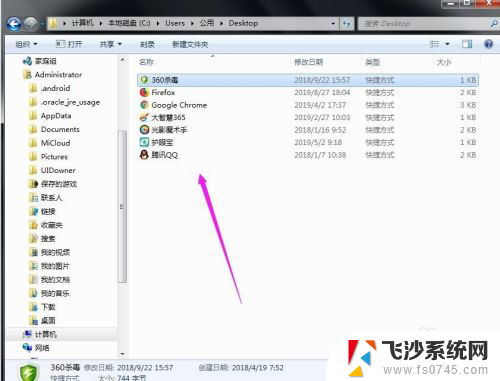
10.返回上一级菜单,再选择自己的用户名,比如选择Administrator。
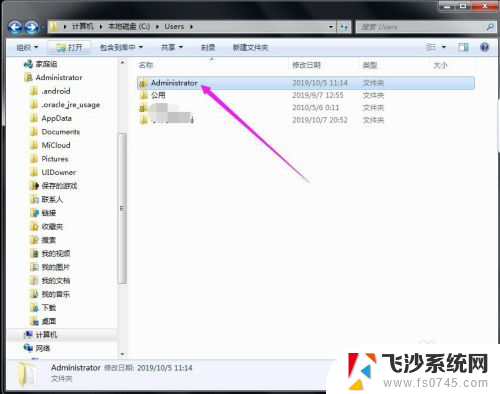
11.然后找到桌面的文件夹,点击打开,就可以看到用户的所有桌面文件了。
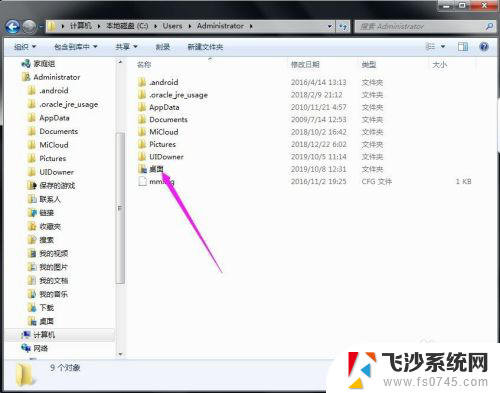
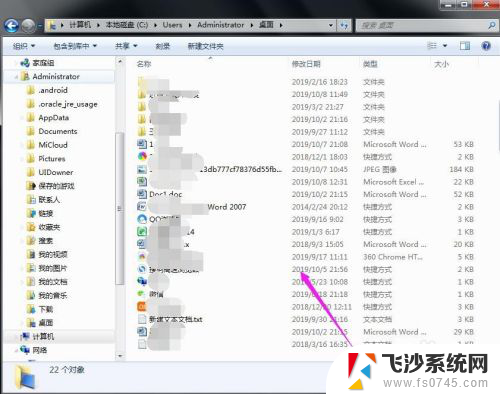
以上就是开机后电脑桌面文件没有了怎么办的全部内容,有遇到相同问题的用户可参考本文中介绍的步骤来进行修复,希望能够对大家有所帮助。
开机后电脑桌面文件没有了怎么办 桌面文件突然不见了怎么办相关教程
-
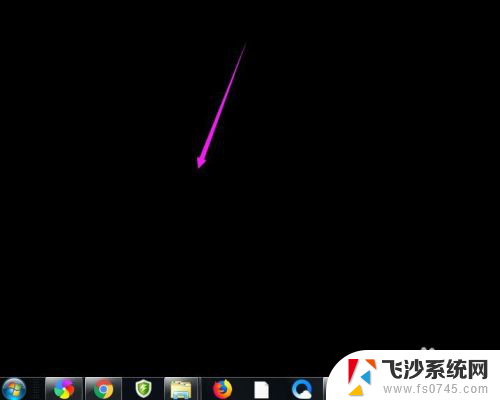 打开文件桌面不见了 桌面文件不见了怎么恢复
打开文件桌面不见了 桌面文件不见了怎么恢复2025-04-08
-
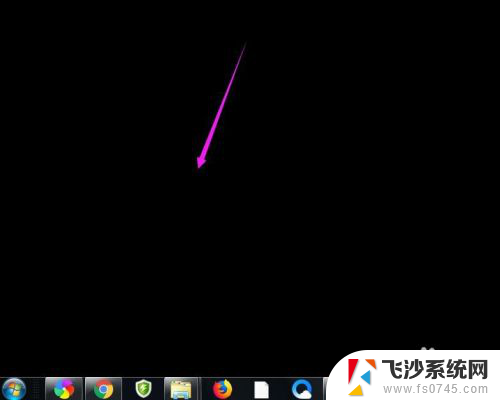 电脑桌面的文档突然不见了 桌面文件不见了是怎么回事
电脑桌面的文档突然不见了 桌面文件不见了是怎么回事2023-12-24
-
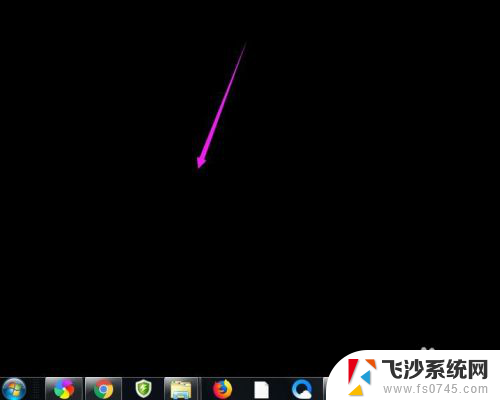 电脑桌面上文件夹不见了怎么办 桌面文件丢失了怎么办
电脑桌面上文件夹不见了怎么办 桌面文件丢失了怎么办2024-03-21
-
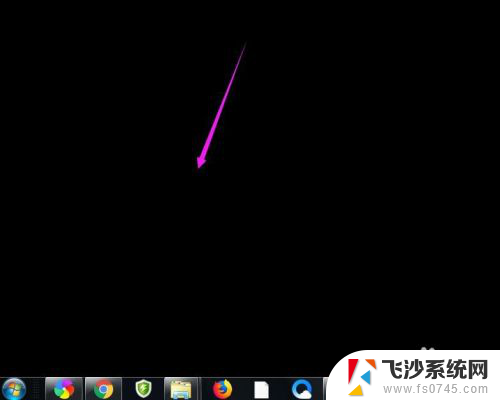 电脑桌面上的文档不见了怎么办 桌面文件不小心删除了怎么办
电脑桌面上的文档不见了怎么办 桌面文件不小心删除了怎么办2024-04-14
- 电脑桌面的文件不见了怎么恢复 桌面文件不见了怎么恢复
- 电脑桌面图标布局突然变了 电脑桌面图标乱了怎么办
- 桌面上的软件删除不了怎么办 电脑桌面文件删除不了怎么办
- wps电脑突然关机了 然后开机 表格找不到了怎么办 电脑突然关机后wps表格找不到怎么办
- 桌面上的文件夹不见了怎么找回 桌面文件不见了找回方法
- 电脑桌面的东西都不见了怎么恢复 桌面文件丢失了怎么办
- 电脑怎么打印机连接打印机 电脑连接打印机的步骤详解
- excel汇总表怎么取分表数据 Excel 如何合并多个分表数据到总表
- 笔记本没有鼠标箭头怎么办 电脑鼠标箭头消失了怎么回事
- 笔记本连接wifi但是不能上网 笔记本连接无线网络但无法打开网页怎么办
- 戴尔截屏快捷键 戴尔笔记本电脑截图快捷键是什么
- word中如何合并单元格 word文档合并单元格教程
电脑教程推荐
- 1 word上方的横线怎么删除 word文档如何去掉顶部横线
- 2 workstation12 密钥 VMware12虚拟机激活教程
- 3 苹果12pro怎么连接无线耳机 iphone12耳机连接不上怎么办
- 4 windows压缩文件管理器 Windows 10资源管理器怎么压缩文件
- 5 微信怎么设置提醒不显示内容 如何在微信收到信息时不显示消息内容
- 6 电脑qq怎样删除聊天记录 电脑上QQ聊天记录删除方法
- 7 电脑wps无法卸载 wps office彻底卸载步骤
- 8 电脑按什么重启 快捷键让电脑重启的方法
- 9 电脑桌面横屏了,怎么切换回来 电脑显示屏从横屏切换为竖屏的方法
- 10 excel如何忽略错误 Excel如何忽略所有错误